Téléchargement du logiciel, notes de mise à jour et manuel d'utilisation pour FARO Zone Viewer

Aperçu
FARO Zone Viewer est un programme gratuit qui permet à quiconque de visualiser les fichiers FARO Zone. Téléchargez et installez le logiciel pour ouvrir les diagrammes, les analyses, les animations et les vues aériennes créés avec FARO Zone 2D ou 3D.
FARO Zone Viewer ouvre tout fichier .far ou .fzpc. La visionneuse est uniquement utilisée pour afficher les fichiers FARO Zone et ne peut pas être utilisée pour apporter des modifications permanentes au fichier .far original ou aux données du nuage de points.
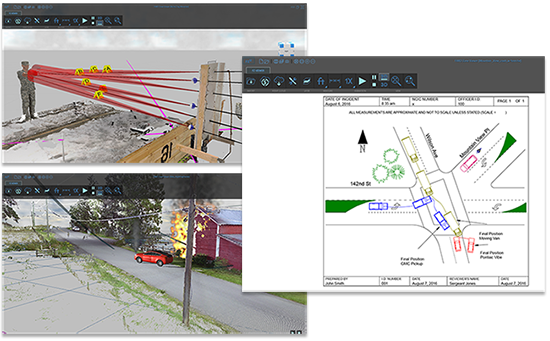 Fonctionnalités
Fonctionnalités
- Affichez des diagrammes, des modèles, des trajectoires de balles, des analyses d'éclaboussures de sang, des écrasements de véhicules, des mesures, etc.
- Visualisez n'importe quel nuage de points inclus dans le fichier .far.
- Visualisez une scène en mode 2D ou 3D.
- Jouez des animations, des vues aériennes et des visites guidées.
- Ajoutez des mesures temporaires pour la longueur, l'angle et la surface.
- Imprimez les diagrammes à n'importe quelle échelle ou enregistrez-les dans un fichier .pdf.
Configuration requise
Les exigences du système informatique sont identiques pour toute la série de produits Zone. Pour des informations détaillées, voir : Configuration requise pour FARO Zone
Téléchargement de logiciels
Cliquez sur le lien ci-dessous pour télécharger la dernière version de FARO® Zone Viewer.
| Date | Version | |
|---|---|---|
| 11 janvier 2024 | 2024.1 | |
Installation
En raison du grand nombre de fichiers requis par l'application FARO Zone Viewer, il n'est pas possible de les archiver dans un seul fichier exécutable pour l'installation (versions 2022 et suivantes). Au lieu de cela, l'installation du programme est normalement effectuée sous forme de téléchargement en continu à partir d'un serveur web sécurisé. Cette section explique comment installer FARO Zone 3D pour ceux qui ont ou non un accès à Internet.
Pour les utilisateurs ayant accès à Internet
Exécutez le fichier exécutable téléchargé à partir du lien ci-dessus. Le nom du fichier commence par « FZViewer » suivi d'une série de chiffres, comme par exemple : FZViewer_22_8_0809.exe. Le programme d'installation accèdera à l'Internet si nécessaire pour télécharger d'autres fichiers requis pour terminer l'installation.
Pour les utilisateurs SANS accès à Internet
Sans accès à Internet, si vous essayez d'installer le fichier utilisé dans les étapes précédentes, vous recevrez une erreur et le processus s'arrêtera. Suivez plutôt les étapes suivantes pour installer FARO Zone Viewer lorsque l'ordinateur ne dispose pas d'un accès à Internet :
- Téléchargez les fichiers d'installation :
- Téléchargement sur Internet : Cliquez ici pour télécharger l’archive FARO Zone Viewer « Redistributable ». Il s'agit d'un fichier volumineux (~3,5 Go), selon la vitesse de votre connexion, le téléchargement peut prendre un certain temps. Une fois téléchargé, extrayez le fichier ".zip" dans un dossier.
- Faites défiler la liste des fichiers jusqu'à ce que vous trouviez deux fichiers dont les noms sont similaires à ceux indiqués ci-dessous. Vous pouvez activer l'affichage des extensions de nom de fichier pour vérifier que les fichiers sont corrects.
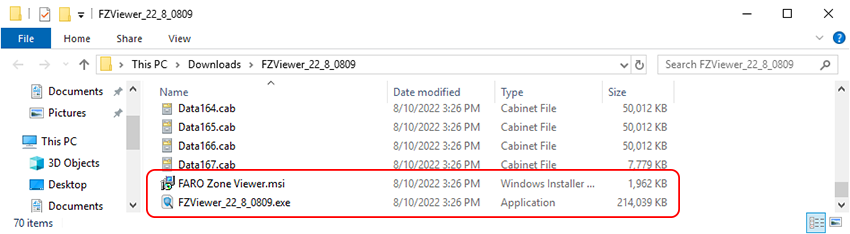
- Lancez et exécutez le fichier .exe dont le nom commence par « FZ3Viewer » suivi d'une série de chiffres, par exemple : FZViewer_22_8_0809.exe. Ce programme d'installation installe plusieurs applications pré-requises qui sont nécessaires pour exécuter FARO Zone Viewer.
- Lorsque l'installation tente d'accéder à Internet pour télécharger d'autres fichiers, vous recevez ce message d'erreur :
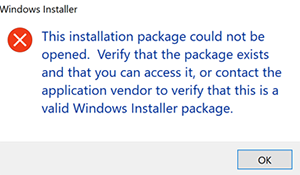
Le message vous informe qu'il ne peut pas trouver le fichier dont il a besoin, car l'ordinateur n'est pas connecté à Internet. Cliquez sur OK.
- Enfin, lancez et exécutez le fichier « FARO Zone Viewer.msi ». Cela permet à l'installation de s’effectuer en utilisant les fichiers .cab, au lieu d'essayer de les télécharger depuis l'Internet.
Manuel de l’utilisateur
